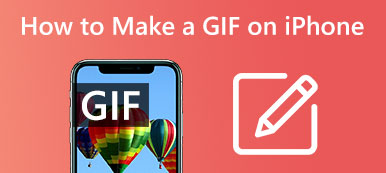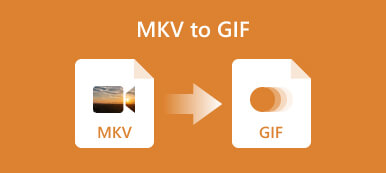Puoi accedere facilmente a molti file GIF su siti Web e app social. A volte, potresti voler creare le tue GIF animate con videoclip. Sai come convertire un video come Da AVI a GIF?
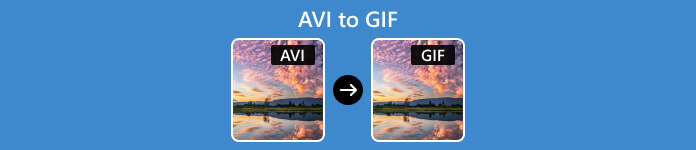
Questo post copre tre modi utili per convertire AVI in GIF sul tuo computer. Puoi facilmente selezionare il tuo convertitore preferito da AVI a GIF per creare GIF.
- Parte 1: Converti AVI in GIF con alta qualità
- Parte 2: Converti AVI in GIF in Photoshop
- Parte 3: Converti AVI in GIF gratuitamente online
- Parte 4: Domande frequenti su come convertire AVI in GIF
Parte 1. Modo semplice per convertire AVI in GIF con Apeaksoft Video Converter Ultimate
Per convertire qualsiasi clip video in GIF di alta qualità, puoi fare affidamento su Apeaksoft con tutte le funzionalità Video Converter Ultimate. Supporta 8K/5K/4K UHD, 1080p/720p HD e normali video SD in quasi tutti i formati, inclusi AVI, MKV, MOV, MP4, FLV, WMV e WebM. Ti consente di convertire AVI in GIF su computer Mac e Windows. Puoi scaricare gratuitamente e utilizzare il suo software appositamente progettato GIF Maker per creare facilmente GIF animate.

4,000,000+ Download
Il miglior creatore di GIF per convertire AVI in GIF animate di alta qualità.
Crea GIF animate da video in AVI, MP4, MKV, FLV, MOV, ecc.
Taglia la tua clip AVI per creare GIF, modificare GIF e migliorare la qualità dell'output.
Offri una cassetta degli attrezzi di GIF Maker, Image Converter, 3D Maker e altro ancora.
Passo 1 Apri questo convertitore da AVI a GIF e fai clic su Strumenti scheda per sceglierne GIF Maker strumento.

Passo 2 Ti vengono offerte due opzioni per creare la tua GIF, Video in GIF e Foto in GIF. Puoi selezionare il Video in GIF funzionalità per convertire AVI in GIF.

Passo 3 Aggiungi il tuo video AVI dalla finestra pop-up. Oltre ad AVI, puoi anche convertire MP4, FLV, MOV o MKV in GIF in base alle tue necessità. È possibile visualizzare la clip AVI nel lettore integrato.
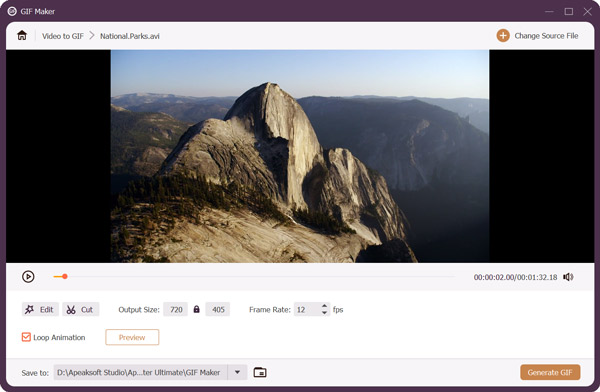
Passo 4 Clicca su taglio pulsante per tagliare il video e rimuovere le parti non necessarie. Puoi anche fare clic su Modifica pulsante per ritagliarlo o ruotarlo, personalizzare gli effetti dell'immagine, applicare nuovi filtri, aggiungere una filigrana e altro ancora.
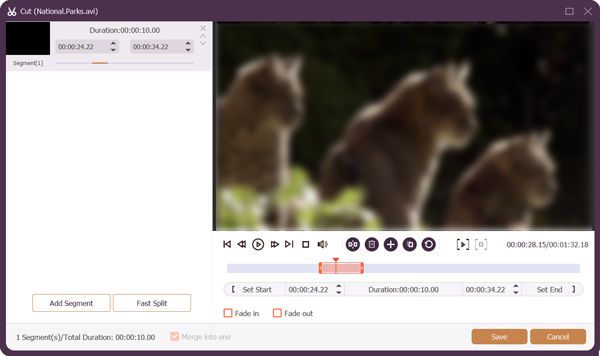
Passo 5 Questo convertitore da AVI a GIF ti consente di impostare la dimensione e la frequenza dei fotogrammi della GIF di output. Puoi anche abilitare o disabilitare Loop Animation. Dopo tutte le operazioni di modifica, puoi fare clic Anteprima per controllare il file GIF creato. Successivamente, fai clic Genera GIF per avviare la conversazione da AVI a GIF.
Parte 2. Come convertire AVI in GIF utilizzando Adobe Photoshop
Adobe Photoshop è il software di modifica delle immagini più popolare. Trasporta tutte le funzioni di modifica delle immagini comunemente utilizzate. Ti consente di importare diverse foto ed esportarle come GIF. Inoltre, puoi creare una GIF con un video utilizzando Photoshop. Questa parte ti mostrerà come convertire AVI in GIF in Photoshop.
Passo 1 Scarica e avvia Adobe Photoshop sul tuo computer. Clicca il Compila il menu nell'angolo in alto a sinistra, passa il mouse sopra il Importare opzione, quindi selezionare Cornici video su livelli dalla sua discesa. Questa operazione può convertire i fotogrammi del tuo video AVI in singoli livelli.
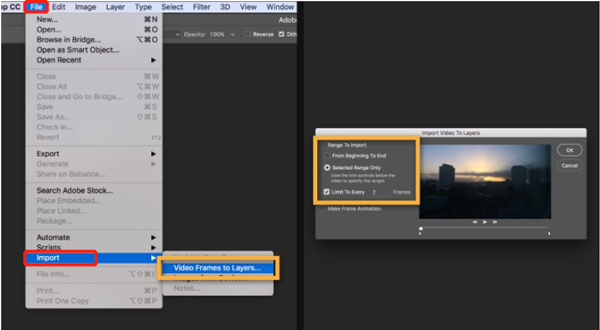
Passo 2 Sfoglia e scegli il video AVI che desideri convertire in GIF e fai clic Apri per caricarlo. Il tuo video sarà diviso in singoli livelli in Photoshop. Saranno i frame della tua GIF animata creata.
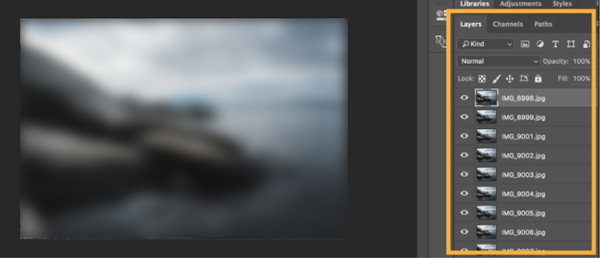
Passo 3 Fare clic in alto Finestra menu e scegli Cronologia per visualizzare il pannello Timeline. Individua il menu nell'angolo in alto a destra del pannello Timeline e fare clic su di essa. Utilizzo Crea fotogrammi da livelli per convertire tutti i livelli in frame. È possibile fare clic su Giocare pulsante per controllare l'animazione GIF. Clicca il Ripetere opzione dalla parte inferiore del pannello Timeline per selezionare un'animazione in loop di cui hai bisogno. Fare clic qui per ottenere come video in loop.
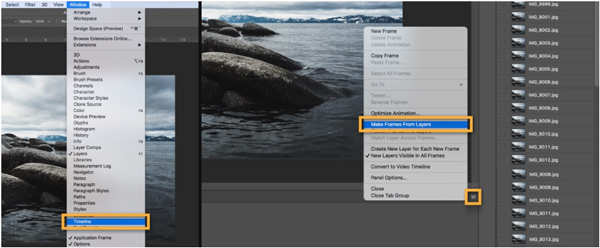
Passo 4 Clicca su Compila il menu, vai a Esportare, quindi scegli il file Salva per Web opzione. Impostare GIF come formato di output nella finestra pop-up e personalizza altre impostazioni in base alle tue necessità. Successivamente, fai clic su Risparmi pulsante per esportare la clip AVI come file GIF.
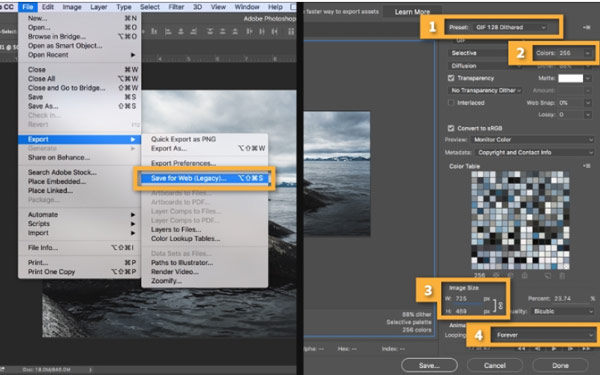
Parte 3. Come convertire AVI in GIF animate gratuitamente online
Se preferisci un modo online gratuito per convertire rapidamente AVI in GIF, puoi fare affidamento sulla facilità d'uso Convertitore da AVI a GIF CloudConvert. CloudConvert è un convertitore di file completo che supporta quasi tutti i formati di immagini, video, audio, documenti, ebook, archivi e presentazioni. Ha una specifica pagina di conversione da AVI a GIF per la creazione di GIF animate dai video. Puoi usarlo su qualsiasi browser Web, come Chrome, Safari, Edge e Yahoo.
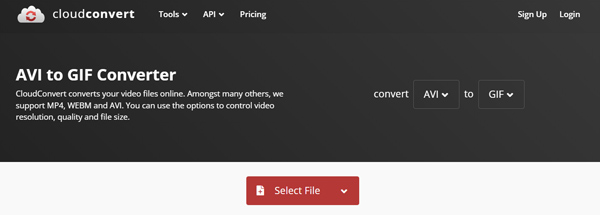
Passare al sito Web di CloudConvert AVI to GIF Converter e fare clic su Selezionare File pulsante per caricare il file AVI. Puoi anche convertire un file AVI in GIF da Dropbox, Google Drive o OneDrive. Il formato di output è impostato come GIF per impostazione predefinita. Fai clic sul pulsante Impostazioni accanto a GIF per personalizzare la risoluzione, le proporzioni e la frequenza dei fotogrammi. Questo convertitore online da AVI a GIF ti consente anche di farlo ritaglia il tuo video e aggiungi una filigrana.
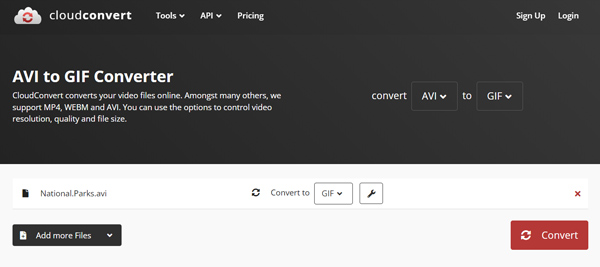
Clicca su convertire pulsante per avviare il caricamento e l'elaborazione. Successivamente, fai clic su Scaricare pulsante per salvare il file GIF creato sul tuo dispositivo.
Parte 4. Domande frequenti su come convertire AVI in GIF
Come si crea una GIF dalle foto usando Photoshop?
Apri Photoshop, fai clic sul menu File in alto, scegli l'opzione Script dal menu a discesa e seleziona Carica file nello stack. Fare clic sul pulsante Sfoglia per caricare tutte le foto che si desidera utilizzare. Queste immagini importate diventeranno i frame del file GIF animato. Puoi vedere i singoli livelli sulla destra. Apri il pannello Timeline e modifica i livelli. Quindi è necessario utilizzare la sua funzione Crea fotogrammi da livelli per trasformare i livelli in fotogrammi di animazione. Successivamente, puoi convertire queste immagini in una GIF tramite l'opzione Salva per Web.
Come posso modificare un file GIF?
Dovresti trovare un editor GIF quando devi modificare un file GIF. Molti strumenti di editor GIF online sul mercato possono aiutarti a modificare le GIF direttamente su un browser Web, come Ezgif, VEED Online GIF Editor, Flixier GIF Editor e altro ancora. Puoi anche fare affidamento sul raccomandato Video Converter Ultimate sopra per modificare la tua GIF e personalizzarne l'effetto.
VLC può convertire AVI in GIF?
No. VLC Media Player è dotato di funzionalità standard di conversione video e audio. Ti consente di convertire formati video e audio. Ma non ti consente di convertire un video in un file immagine come GIF.
Conclusione
Dopo aver letto questo post, puoi imparare tre metodi efficaci per converti AVI in GIF. Puoi anche utilizzare i creatori di GIF consigliati per creare GIF animate da altri video MP4, MOV, FLV o MKV.